AVI動画をiPhone 6s(iPhone6Sプラスも含む)用動画に変換する方法
9月25日にiPhone 6sが発売されてから、はや一ヶ月以上が経ちました。 そろそろiPhone 6sを使いこなせるようになってきたのではないでしょうか。 iPhoneに限らず、スマートフォンでは動画を視聴する人が多いと思います。 中にはパソコンで保存した動画をiPhoneへ移動させ、その動画を外出先などで視聴するといった使い方をしている人もいるでしょう。 しかしパソコンからiPhoneへ動画を移す場合、動画のファイル形式に気を使う必要があります。 動画の拡張子やコーデックによっては、iPhoneで再生できない場合があるからです。 そこで今回は、iPhone 6s、iPhone 6S Plusで動画を再生する方法として、最適なファイル形式への変換方法を紹介したいと 思います。 (本ページでは例としてAVI動画からの変換方法を紹介します)
本ページで紹介するソフトを使用すると、とっても簡単にiPhone 6sに対応した動画へ変換できますので、是非活用してください。
■スーパーメディア変換!(Win版) でAVI動画をiPhone 6用動画に変換する方法
AVI形式の動画ファイルをiPhone 6s用のファイル形式に変換するには、パソコンの動画変換ソフトが必要になります。 動画変換ソフトはフリーのものから有料のものまで数多く存在しますが、その中から私が実際に使ってみて皆さんにオススメできるのが、次で手順を紹介する「スーパーメディア変換!」です。 こちらのソフトはフリーソフトではないので購入の敷居が若干高いのですが、それでも税込み6800円とそこまで高価ではないので、ケチらずに購入してみることを勧めます。 何しろ動画の変換に際して、あらかじめ用意されているiPhone 6s用フォーマットを選択するだけで良いので、細かな設定やファイルの種類などを気にしなくて良いのです。 コーデックとか拡張子とか良く分からないという人にはとてもお勧めです。 次で実際にiPhone 6s、iPhone 6S Plus用動画への変換手順を記載しますので、どれだけ簡単か実際に見てみてください。
まず下記から無料試用版をダウンロードして、体験しましょう。
1 動画ファイルの追加
1-1.ソフトを起動し、メイン画面丈夫の「変換」タブをクリック
1-2.画面中央の「追加」ボタン(もしくは左上の「メディア」ボタン)をクリックし、AVI形式の動画を読み込む
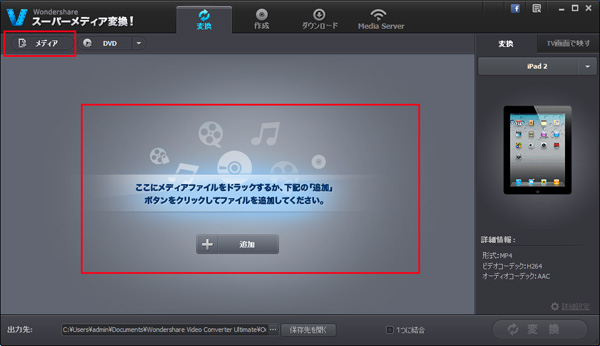
2 出力形式の選択・設定
2-1.変換画面右側の「出力形式」を選択する
2-2.「デバイス」>「Apple」タブの中から、「iPhone 6s,6S plus」を選択する
※H264コーデックのMP4形式に変換されます。
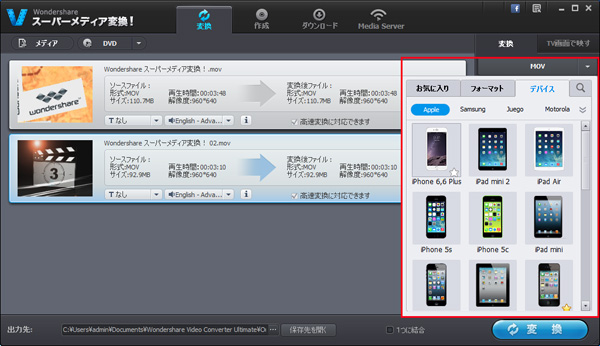
2-3.画面右下の「詳細設定」をクリックする
2-4.解像度、ビットレート、エンコーダーなどの変換後の動画品質を設定する
※よく分からない場合は「品質」の「高品質」にチェックを入れておけば良いです。
2-5.「OK」ボタンをクリックする
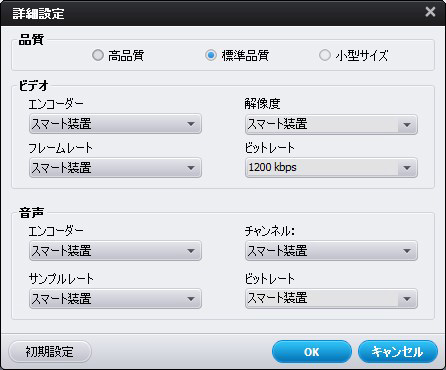
3 ファイルの変換
3-1.画面右下の「変換」ボタンをクリックする
※複数の動画を一つのファイルにまとめたい場合は、「1つに結合」にチェックを入れておいてください。
3-2.変換が開始されるので、変換完了後に「保存先を開く」をクリックし、出力されたファイルを確認する
以上で、AVI動画をiPhone 6s用動画へ変換できました。
後は出力されたMP4ファイルをiPhone 6sへ保存すれば、無事に動画を再生できるはずです。
ね、とっても簡単でしょう?
ポイントは、出力形式の選択で「iPhone 6s,6s plus」を選択するという点です。
無料ソフトではないため購入に躊躇するかもしれませんが、このように便利なプリセットがiPhone 6以外にも最初から備わっており、インストールしておくと何かと役に立ちますので、是非とも購入を検討してみてください。




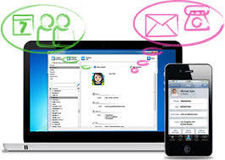


ka haru
Editor
コメント(0)